Упутства како поставити фонт у "Ворд"
Као део успостављеног програма "Реч"постоји пуно различитих фонтова. Али понекад још нису довољни. Ово је посебно тачно када радите нешто креативно и желите да украшите свој рад с лепим, незаборавним фонтом.
У овом чланку ћемо причати о томе како да инсталиратефонт у "Ворд". Смислићемо где да преузмемо фонтове, где их распакирати, које алате користити за инсталацију, и још много тога. Треба напоменути да је поступак за инсталирање фонтова исти за све верзије "Ворда", тако да, након ове инструкције, моћи ћете их инсталирати како на верзији 2003 године, тако иу верзији од 2016.
Учитавање и распакивање
Процес инсталирања фонтова у Виндовс-у је лепдуго, али због тога није тешко. Вођени горе наведеним упутствима, бавићеш се задатком за само неколико минута. Дакле, идемо до приче о томе како поставити фонт на "Ворд".

Прво се мора скинути. Међутим, пазите се на непоуздане локације. Уместо лепог фонта, они могу да вам доделе вирус, што је веома непожељно. Јединствено, можете рећи једну ствар: ако сте преузели фонт у ЕКСЕ екстензији, одмах је обришите. Фонтови се преузимају само у два формата - ТТФ и ОТФ. Такође, ЗИП формат је дозвољен, али само ако је фонт архивиран.
Ево листе сајтова који су сто постотни поуздани:
- dafont.com
- fontsquirrel.com
- fontspace.com
- 1001freefonts.com
Након преузимања фонтова са ове странице они ће битипреузета у ЗИП архиви. Морате их испразнити. Користите било који архивар за ово. Можете изабрати било који директоријум за екстракцију, али само запамтите где се налази, то је неопходно за следеће фазе инсталације.
Припремне активности
Пре инсталирања фонтова, потребно јеспровести неке припремне активности. Они се састоје у отварању потребних прозора у Виндовсу и дизајнирани су да олакшају и убрзају процес инсталације. Дакле, хајде сада да причамо о томе које прозоре треба да се отворе на радној површини.
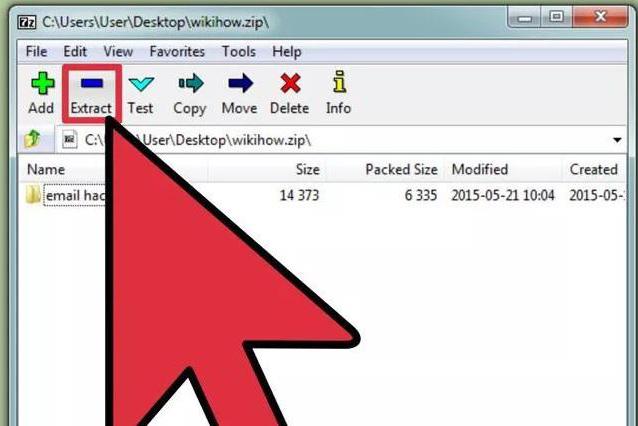
Прво идите нафолдер у којем сте извадили фонт. Најчешће се ова фасцикла назива ФОНТ, која се преведе на руски језик као "Фонт". Кликом на њега оставите прозор отвореним.
Сада треба да идете на "панел"Ако имате Виндовс КСП, Виста или 7, потребно је да одете до Старт менија и кликнете на "Цонтрол Панел". Ако Виндивс 8.1 или 10, онда кликните десним тастером миша миша у менију "Старт" и изаберите "Цонтрол Панел". Ако имате Виндовс 8, онда можете користити пречицу за тастатуру Вин + Кс.
Пријавите се на жељену услугу
Настављамо да причамо о томе како да поставите фонт"Реч", не можете пропустити да наведете где треба да идете даље. У овом тренутку, морамо ући у услугу инсталације фонта, у Виндовс-у се зове "Фонтови". Налази се у "Контролној табли". Зато смо отворили прозор са истим именом.
Да бисмо лакше пронашли услугу која нам је потребна,Промените приказ икона на "Мали" или "Велики". Само у режиму приказа категорије биће тешко наћи тражену ставку. Мени "Поглед" налази се у горњем десном делу прозора "Контролна табла". Нађите падајућу листу и изаберите одговарајућу ставку. Сада међу свим иконама и елементима пронађите услугу "Фонтови". Његова икона се приказује као фасцикла са словом "А" поред ње.

Све припреме су направљене, сада идите директно на то како додати фонтове у "Ворд".
Инсталирање фонтова
Дакле, пре него што додате фонтове у Ворд,отворите прозор "Фонтови" и поставите га поред оног у којем је директориј фонт отворен. Све што треба да урадите је да превучете ОФТ или ТТФ датотеке (у зависности од фонтова које сте преузели) у прозор фонта. Одмах након тога, процес инсталације ће почети. Не траје дуго. Да бисте били сигурни да су фонтови инсталирани, пронађите назив фонтова које сте преузели у прозору "Фонтови".
Такође треба истаћи то честофонтови се крећу у различитим хипостазама. Дакле, исти фонт може имати још две верзије: курзив и болд. Ако је то случај, преместите све три датотеке у прозор "Фонтови".
То је то, фонт је инсталиран. Иначе, ако не знате како промијенити фонт у "Ворд" на инсталираном, онда је то врло лако. У програму, отворите падајућу листу "Фонт" и изаберите име фонта који је ту инсталиран. Да би олакшали претрагу, они су уређени по абецедном реду.
Ембеддинг фонтс
Дакле, како промијенити фонт у "Ворду", већ имамосхватио. Међутим, треба имати на уму да ће таква замјена бити приказана само на рачунару и на рачунару на којем су и ове фонтове инсталиране. У супротном, корисник коме испустите документ неће моћи да види ваш нови фонт, јер једноставно не постоји у систему.

Да би ово избегли, помоћ ће нам помоћиопција у "Ворд" -у уграђивању фонта. Да бисте сачували документ помоћу ове опције, потребно је да одете до "Филе" и одаберете "Оптионс". Затим кликните на "Сачувај". Сада означите поље поред "Угради фонтове у датотеку", а на падајућој листи кликните на "Отвори документ".
Након што је постављено ово подешавање,ваш документ ће бити правилно приказан на свим рачунарима, али његова величина ће се знатно повећати, јер су фонтови уграђени у саму датотеку. Тако да сте сазнали како поставити фонт на "Ворд".








